Общественная организация без юр. лица
Законодательство РФ позволяет создать общественную организацию без образования юридического лица. О том, как это сделать, какие права имеет общественная организация без юр лица, в чем ограничена и как прекратить ее деятельность — читайте в нашей статье.
Современное демократическое социально ориентированное правовое государство невозможно вообразить себе без присутствия в нем различных институтов гражданского общества. Наиболее распространённым видом является общественная организация, которая по своему статусу имеет сходства с другими формами социально направленных Некоммерческих организаций.
Право на создание гражданами общественных объединений закрепил в себе основной закон стран – Конституция. Статья 30 Конституции Российской Федерации говорит нам о праве каждого на объединение для защиты своих интересов и о том, что свобода деятельности общественных объединений гарантируется.
- Общественная организация без образования юридического лица
-
Плюсы создания общественной организации без юр.
 лица
лица - Минусы создания общественной организации без юр. лица
- Прекращение деятельности общественной организации без юр. лица: нужна ли ликвидация?
Общественная организация без образования юридического лица
Что такое общественная организация? В соответствии с Федеральным законом от 19.05.1995 N 82-ФЗ «Об общественных объединениях» общественной организацией является основанное на членстве общественное объединение, созданное на основе совместной деятельности для защиты общих интересов и достижения уставных целей объединившихся граждан.Однако законодательство предусмотрело возможность создания общественной организации без регистрации юридического лица.
Как создать такую организацию и какие же плюсы и минусы имеет такая общественная организация?
Если у вас возникли какие-нибудь интересные идеи, проекты или необходимо решить какую-нибудь актуальную социальную проблему, возможно создать клуб по интересам или общество по защите прав граждан, то можно действовать одному или же объединить вокруг себя сторонников.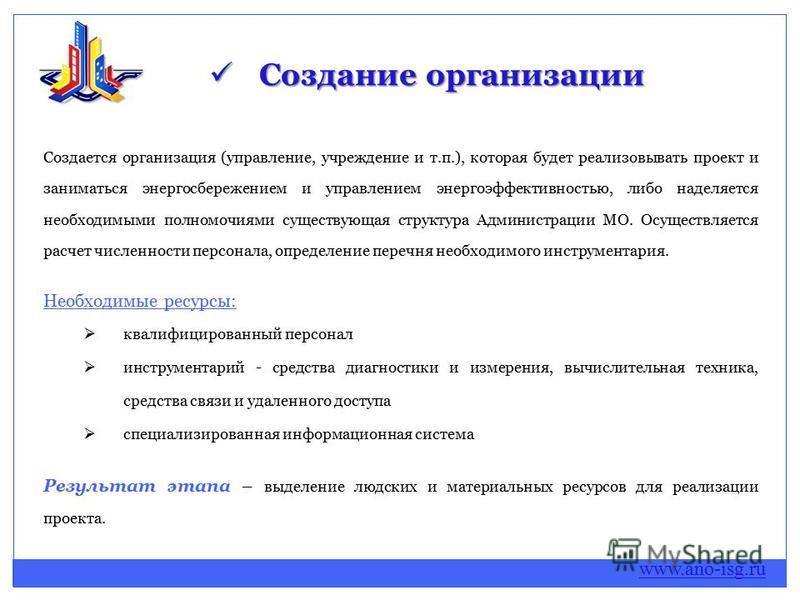
Общественные организации, которые создаются гражданами, могут быть зарегистрированы в порядке, который предусмотрен действующим законодательством, и приобретать права юридического лица или осуществлять свою деятельность без государственной регистрации и приобретения прав юридического лица.
Плюсы общественной организации без регистрации юридического лица
Итак, существует возможность создать общественную организацию, которая начинает функционировать без государственной регистрации.
Это очень удобная возможность, если в работе планируется обходится только собственными средствами, без привлечения их со стороны, в том числе от других людей и организаций. Для начала нужно узнать поподробнее планируемое направление деятельности и только после приступить к оформлению общественной организации в статусе юридического лица.
Общественная организация, без образования юридического лица, имеет право:
- свободно распространять информацию о своей деятельности;
- проводить собрания, митинги и демонстрации, шествия и пикетирование;
- осуществлять иные полномочия в случаях прямого указания на эти полномочия в федеральных законах об отдельных видах общественных объединений;
- выступать с инициативами по вопросам, имеющим отношение к реализации своих уставных целей, вносить предложения в органы государственной власти и органы местного самоуправления;
-
представлять и защищать свои права, законные интересы своих членов и участников в органах государственной власти, органах местного самоуправления и общественных объединениях.

Очень часто задают вопрос, а где регистрируют общественные организации без образования юридического лица? Юридическое лицо
Обращаю Ваше внимание, что организация не становится юридическим лицом. А что же это значит?
Во-первых, сведения об общественной организации не содержатся в едином государственном реестре юридических лиц, соответственно не фиксируются сведения об учредителях, наименовании общественной организации.
Во-вторых, так как не подаётся в Министерство юстиции предусмотренный законодательством пакет документов на регистрацию общественной организации в качестве юридического лица, это значит, что никакие зарегистрированные уставные документы в Минюсте и не получаем.
В-третьих, общественной организации без образования юридического лица не присваивается основной государственный регистрационный номер, Идентификационный номер налогоплательщика, Код причины постановки на учет. Организация не встает на учет в пенсионном фонде и фонде социального страхования. В такой организации не могут быть оформлены сотрудники, и выплачиваться им заработная плата по трудовому договору тоже не может.
Организация не встает на учет в пенсионном фонде и фонде социального страхования. В такой организации не могут быть оформлены сотрудники, и выплачиваться им заработная плата по трудовому договору тоже не может.
В-четвертых, раз общественная организация не зарегистрирована в качестве юридического лица, это значит, что она
В-пятых, так как общественная организация не является юридическим лицом в нее не могут поступать запросы от Министерства юстиции о решениях руководящих органов общественной организации и должностных лиц Организации. Общественная организация без образования юридического лица 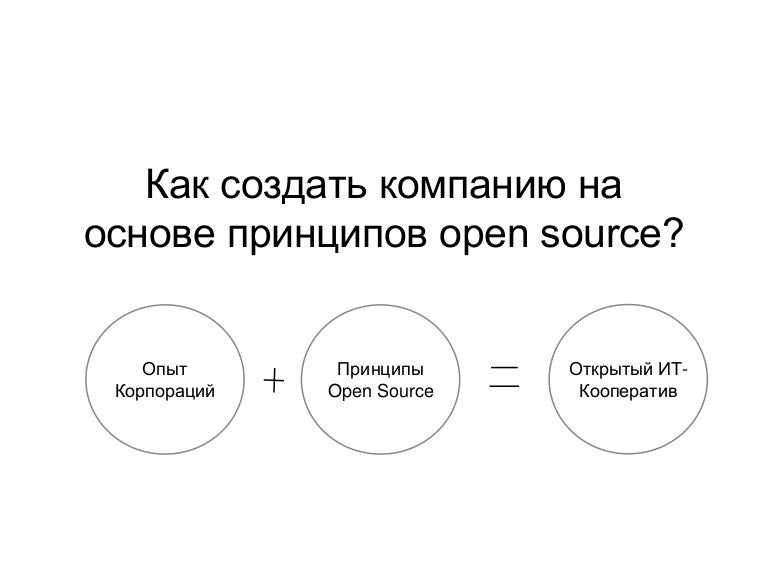 Сведения об организации не предоставляются ни в какие государственные органы.
Сведения об организации не предоставляются ни в какие государственные органы.
Минусы общественной организации без образования юридического лица
Несомненным минусом создания общественной организации без образования юридического лица, является отсутствие прав юридического лица. Общественная организация без образования юридического лица не имеет права:
- заключать договоры,
- создавать филиалы и представительства,
- создавать региональные отделения,
- учреждать другие юридические лица,
- являться членом других общественных объединений,
- формировать штат работников Организации,
- заключать трудовые договоры,
- формировать имущество,
- открывать расчетный счет,
- получать членские и иные взносы,
- утверждать балансы и смету,
- получать гранты и субсидирование от государства,
-
на безвозмездной основе получать от государства помещения.

Прекращение деятельности общественной организации без юр. лица
Юридические лица прекращают свою существование путем ликвидации или реорганизации. Если говорить об общественных организациях без образования юридического лица, то для прекращения их деятельности такая процедура  Обычно срок ликвидации или реорганизации общественной организации составляет около шести месяцев. У такой общественной организации не должно быть никаких задолженностей и сдана вся отчетность, в том числе ежегодная в Министерство юстиции. Ликвидировать общественную организацию без образования юридического лица можно путем
Обычно срок ликвидации или реорганизации общественной организации составляет около шести месяцев. У такой общественной организации не должно быть никаких задолженностей и сдана вся отчетность, в том числе ежегодная в Министерство юстиции. Ликвидировать общественную организацию без образования юридического лица можно путем
На данный момент только разработан законопроект, который обяжет общественные организации без образования юридического лица подавать официальные уведомления о своей деятельности. Предполагается, что такой законопроект разрешит общественным организациям реализовать свою деятельность и не нести финансовые расходы на государственную регистрацию и содержание общественной организации. Однако у государства возникнет и механизм воздействия на такие организации. Также планируется, что общественные организации без образования юридического лица должны будут размещать Интернете уведомления о создании и сообщение о продолжении своей деятельности. Таким образом, государство планирует систематизировать и актуализировать сведения об общественных организациях, которые не являются юридическими лицами. Будет ли закон принят и вступит ли в юридическую силу – неизвестно.
Таким образом, государство планирует систематизировать и актуализировать сведения об общественных организациях, которые не являются юридическими лицами. Будет ли закон принят и вступит ли в юридическую силу – неизвестно.
Остались вопросы?
Пишите или звоните!
8-495-0034571 (МСК), 8-812-6290003 (СПБ), 8-968-8783899 (по России).
Вам также может быть интересно:
Как создать эффективный холдинг и зачем это надо
Предлагают им, предлагают, а они, засранцы, отказываются!…
Действительно, почему… С такой логикой взносы платить как …
Продажа юр.лицам по безналу идёт мимо онлайн-кассы, а значит…
Есть такие, кто под ЕНВД не попадает. Но у них еще куча дохо…
Логично. Мне с ЗП начисляют взносы в ПФ по максимуму. Зачем …
Хорошо если это будет в добровольном порядке, а не принудите. ..
..
Новая головная боль. Снимут, а ты потом попробуй отними у ни…
К чему тут диванная «аналитега»? Назовите нарушени…
Ну справедливости ради — ИП мог в течение месяца с даты реги…
Анекдот, но я за дядю Лёшу!При этом хотелось бы чтобы бухгал…
«Еще выясняется, что этот ИП подавал заявление на УСН н…
Опасно это. Купишь на огромные деньги мотоцикл, поедешь пьян…
не могу понять: зачем книга доходов, когда есть онлайн-касса…
МСП — неплательщики НДС имеют полное право читать только бум…
Вот от таких инициативных сотрудников банка, которым везде м…
@titova-tlt Благодарю Вас. Грамотный ответ.От лица партнёров…
Очень многие ИП при торговле выбирают УСН 6%, потому что зак…
А что тут настораживаться-то. Просто родственница какой-то т. ..
..
Как обычно нам автор половину просто не стал рассказывать. Т…
Сберhttps://www.sberbank.ru/ru/s_m_business/bankingservice/p…
Хотели бы, чтобы по каждой торговой точке число работников у…
Добрый день! У меня такой вопрос: в разделе 2 нужно корректн…
Сроки хранения документов, установленные Перечнем, применяют…
Что-то странное..Банк обязан уведомить о причине приостановк…
Речь идет о перерасчете пенсии работающему пенсионеру при ув…
Во-первых, не при всех системах налогообложения они вычитают…
Какой смысл в отмене фиксированных взносов, если они вычитаю…
«Все ходы записаны»:Над.К «не надо на пенсине…
А комиссионная торговля, где выручкой считается не поступлен…
они делятся! у них полноценный информационный обмен.
Демагогия у тебя. Ты обозвал всех, без разбора. Потому что п…
Твоя мама регулярно голосует за:отмену индексации пенсийповы…
«полностью берет исчисление налогов на борт ФНС»- …
Не секрет что сейчас большая часть ипотеки выдаётся по подтв…
Ну вы уж или в кавычки возьмите (как в заголовке), или напиш…
1624050…это ваш потенц.доходС него вы будете считать пото…
Как создать организацию в 1С 8.3 и где найти её карточку
В программе 1С:Бухгалтерия предприятия можно вести учет по нескольким организациям. Для этого должна быть включена соответствующая настройка. Разберем, где найти её карточку и как создать новую организацию. Отметим, что с несколькими организациями в одной базе нельзя работать в Базовой версии 1С.
Где включить учет по нескольким организациям
Для создания нескольких организаций включим настройку. Зайдем в меню “Главное — Настройки — Функциональность”.
На закладке “Организации” установим флажок “Учет по нескольким организациям”.
Как добавить новую организацию
Откроем справочник “Организации” в меню “Главное — Настройки — Организации”.
Получите 267 видеоуроков по 1С бесплатно:
Здесь представлены все имеющиеся в базе организации. Нажимаем кнопку “Создать”.
Выбираем тип организации, например, Юридическое лицо.
Выбираем систему налогообложения.
Затем откроется карточка организации, в которой нужно заполнить сведения.
Немалую часть информации можно заполнить автоматически, если подключить сервис 1С:Контрагент. Это будет быстро и без ошибок.
В таком случае вводим ИНН организации и нажимаем “Заполнить”.
Если сервис не подключен, заполняем поля вручную.
Для сохранения введенных данных нажмем “Записать и закрыть”.
Как настроить автоматическую подстановку организации в документы и отчеты
Если организаций несколько, с одной из них мы можем работать больше остальных. В таком случае полезно установить организацию в качестве основной.
Для этого в списке организаций нажмем кнопку “Использовать как основную”.
Основная организация выделяется в списке зеленым флажком.
Теперь в документах и отчетах будет автоматически подставляться эта организация.
К сожалению, мы физически не можем проконсультировать бесплатно всех желающих, но наша команда будет рада оказать услуги по внедрению и обслуживанию 1С. Более подробно о наших услугах можно узнать на странице Услуги 1С или просто позвоните по телефону +7 (499) 350 29 00. Мы работаем в Москве и области.
Создание новой организации с нуля
Документы GitHub- Все продукты
- GitHub.com
- Начиная
- Быстрый старт
- Настроить Git
- Создать репо
- Форк репо
- Быть социальным
- Изучение GitHub
- Продукты GitHub
- Изучение выпусков раннего доступа с предварительным просмотром функций
- Типы аккаунтов GitHub
- Часто задаваемые вопросы об изменениях в планах GitHub
- Интерфейс командной строки GitHub
- GitHub Desktop
- GitHub для мобильных устройств
- Разрешения на доступ на GitHub
- Глоссарий GitHub
- Шпаргалка по Git
- Учебные ресурсы Git и GitHub
- Регистрация на GitHub
- Регистрация новой учетной записи GitHub
- Подтверждение адреса электронной почты
- Настройка пробной версии GitHub Enterprise Cloud
- Настройка пробной версии GitHub Enterprise Server
- Изучение проектов на GitHub
- Поиск способов внести свой вклад в открытый исходный код на GitHub
- Сохранение репозиториев со звездочками
- Следуя за людьми
- Использование GitHub
- Поддерживаемые браузеры
- Устранение проблем с подключением
- Горячие клавиши
- Быстрый старт
- Учетные записи пользователей
Создание новой организации с нуля
Документы GitHub- Все продукты
- GitHub.com
- Начиная
- Быстрый старт
- Настроить Git
- Создать репо
- Форк репо
- Быть социальным
- Изучение GitHub
- Продукты GitHub
- Типы аккаунтов GitHub
- Интерфейс командной строки GitHub
- GitHub Desktop
- Разрешения на доступ на GitHub
- Глоссарий GitHub
- Шпаргалка по Git
- Учебные ресурсы Git и GitHub
- Регистрация на GitHub
- Настройка пробной версии GitHub Enterprise Cloud
- Настройка пробной версии GitHub Enterprise Server
- Изучение проектов на GitHub
- Сбережения
- Быстрый старт
Создание и управление организациями и командами
Документы GitHub- Все продукты
- GitHub.com
- Начиная
- Быстрый старт
- Настроить Git
- Создать репо
- Форк репо
- Быть социальным
- Изучение GitHub
- Продукты GitHub
- Изучение выпусков раннего доступа с предварительным просмотром функций
- Типы аккаунтов GitHub
- Часто задаваемые вопросы об изменениях в планах GitHub
- Интерфейс командной строки GitHub
- GitHub Desktop
- GitHub для мобильных устройств
- Разрешения на доступ на GitHub
- Глоссарий GitHub
- Шпаргалка по Git
- Учебные ресурсы Git и GitHub
- Регистрация на GitHub
- Регистрация новой учетной записи GitHub
- Подтверждение адреса электронной почты
- Настройка пробной версии GitHub Enterprise Cloud
- Настройка пробной версии GitHub Enterprise Server
- Изучение проектов на GitHub
- Поиск способов внести свой вклад в открытый исходный код на GitHub
- Сохранение репозиториев со звездочками
- Следуя за людьми
- Использование GitHub
- Поддерживаемые браузеры
- Устранение проблем с подключением
- Горячие клавиши
- Быстрый старт
- Учетные записи пользователей
- Управление настройками учетной записи пользователя
- О вашей личной панели
- Изменение вашего имени пользователя GitHub
- Управление настройками учетной записи пользователя
Учебное пособие: Создание и настройка организации
В этом руководстве вы создадите свою организацию и настроите ее с двумя участниками AWS. Счета.Вы создаете одну из учетных записей в своей организации и приглашаете то другой аккаунт, чтобы присоединиться к вашей организации. Далее вы используете разрешить технику списка для указания этой учетной записи администраторы могут делегировать только явно перечисленные службы и действия. Это позволяет администраторы должны проверять любой новый сервис, который вводит AWS, прежде чем разрешить его использование кем-либо еще в вашей компании.Таким образом, если AWS представит новый сервис, он остается запрещенным, пока администратор не добавит службу в список разрешенных в соответствующая политика. В руководстве также показано, как использовать список запрещенных, чтобы гарантировать, что ни один из пользователей учетной записи не может изменить конфигурация журналов аудита, создаваемых AWS CloudTrail.
На следующем рисунке показаны основные этапы учебного курса.
Ни один из шагов этого руководства не повлечет за собой расходов в счет AWS. AWS организации это бесплатный оказание услуг.
Предварительные требования
В этом руководстве предполагается, что у вас есть доступ к двум существующим учетным записям AWS (вы создаете третий как часть этого руководства) и что вы можете войти в каждый как администратор.
В учебном пособии учетные записи называются следующим образом:
111111111111— Учетная запись, которую вы используете для создать организацию.Эта учетная запись становится учетной записью управления. Владелец этого аккаунта имеет адрес электронной почты[email protected].222222222222— Аккаунт, в который вы приглашаете присоединиться к организации как членский аккаунт.Владелец этой учетной записи имеет адрес электронной почты[email protected].333333333333— Учетная запись, которую вы создаете как член организации.Владелец этой учетной записи имеет адрес электронной почты[email protected].
Замените приведенные выше значения значениями, связанными с вашим тестом. Счета.Мы рекомендуем вам не использовать производственные учетные записи для этого руководства.
Шаг 1. Создайте свою организацию
На этом этапе вы входите в учетную запись 111111111111 как администратор, создать организацию с этой учетной записью в качестве учетной записи управления и пригласить существующая учетная запись, 222222222222, чтобы присоединиться в качестве учетной записи участника.
Войдите в AWS как администратор учетной записи 111111111111 и откройте консоль AWS Organizations по адресу https://console.aws.amazon.com/organizations/.
На вводной странице выберите Создать Организация .
В диалоговом окне подтверждения Создать организацию , выберите Создать организацию .
По умолчанию организация создается со всеми включенными функциями.Вы можете также создайте организацию с включенными только функциями консолидированного биллинга.
Организация создана. Вы сейчас на Аккаунтах таб. Звездочка рядом с адресом электронной почты учетной записи указывает, что это учетная запись управления.
Письмо с подтверждением автоматически отправляется на адрес, связанный с с вашей учетной записью управления. Может произойти задержка перед получением письмо с подтверждением.
Подтвердите свой адрес электронной почты в течение 24 часов.Для получения дополнительной информации см. Проверка адреса электронной почты.
Теперь у вас есть организация, единственным участником которой является ваша учетная запись. Это управленческий учет организации.
Пригласите существующую учетную запись присоединиться к вашей организация
Теперь, когда у вас есть организация, вы можете начать заполнять ее учетными записями.В шаги в этом разделе, вы приглашаете существующую учетную запись присоединиться в качестве члена ваша организация.
Чтобы пригласить существующую учетную запись присоединиться к
Откройте консоль организаций по адресу https: // console.aws.amazon.com/organizations/.
Выберите вкладку Счета . Звездочка рядом с аккаунтом имя указывает, что это учетная запись управления.
Теперь вы можете пригласить другие учетные записи присоединиться в качестве учетных записей участников.
На вкладке Счета выберите Добавить аккаунт и затем выберите Пригласить счет .
В поле «Идентификатор учетной записи » или «Электронный адрес » введите адрес электронной почты. адрес владельца аккаунта, который вы хотите пригласить, аналогичный следующее:
member222 @ example.com.Введите любой желаемый текст в поле Notes . Этот текст включен в электронное письмо, которое отправляется владельцу Счет.
Выберите Пригласить . AWS Organizations отправляет приглашение в владелец счета.
Если вы получаете сообщение об ошибке, указывающее, что вы превысили свой счет ограничения для организации или что вы не можете добавить учетную запись, потому что ваша организация все еще инициализируется, подождите час после того, как вы создал организацию и попробуйте еще раз.Если ошибка не исчезнет, обратитесь AWS Support.
Для целей этого руководства вам теперь нужно принять свой собственный приглашение.Выполните одно из следующих действий, чтобы перейти к Приглашения страница в консоли:
Откройте электронное письмо, отправленное AWS из учетной записи управления, и выберите ссылку, чтобы принять приглашение.Когда будет предложено войти в систему, сделайте это как администратор в учетной записи приглашенного участника.
Откройте консоль AWS Organizations (https: // console.aws.amazon.com/organizations/) и войдите как администратор учетной записи участника. выбирать Приглашения . Номер рядом со ссылкой указывает, сколько приглашений имеет этот аккаунт.
На странице Приглашения выберите Примите и затем выберите Подтвердите .
Выйдите из своей учетной записи и войдите снова как администратор в ваш аккаунт управления.
Создать учетную запись участника
На шагах этого раздела вы создаете учетную запись AWS, которая автоматически член организации.Мы называем эту учетную запись в руководстве 333333333333.
Для создания учетной записи участника
В консоли AWS Organizations на вкладке Учетные записи выберите Пополнить счет .
Для Полное имя введите имя учетной записи, например
Аккаунт MainApp.Для Электронная почта введите адрес электронной почты физического лица кто должен получать сообщения от имени учетной записи.Это значение должно быть глобально уникальным. У двух учетных записей не может быть одинаковых адресов электронной почты. За Например, вы можете использовать что-то вроде
[email protected].Для имени роли IAM вы можете оставить это поле пустым, чтобы автоматически использовать имя роли по умолчанию
OrganizationAccountAccessRole, или вы можете указать свою название.Эта роль позволяет вам получить доступ к новой учетной записи участника при входе в систему. как пользователь IAM в учетной записи управления. Для этого урока оставьте поле пустым чтобы дать указание AWS Organizations создать роль с именем по умолчанию.Выберите Создать .Возможно, вам придется немного подождать и обновите страницу, чтобы новая учетная запись появилась на Аккаунты таб.
Если вы получаете сообщение об ошибке, указывающее, что вы превысили свой счет ограничения для организации или что вы не можете добавить учетную запись, потому что ваша организация все еще инициализируется, подождите час после того, как вы создал организацию и попробуйте еще раз.Если ошибка не исчезнет, обратитесь AWS Support.
Шаг 2. Создайте организационные единицы
На шагах в этом разделе вы создаете организационные единицы (OU) и размещаете свои учетные записи участников в них.Ваша иерархия выглядит как на следующей иллюстрации, когда все готово. Учетная запись управления остается в корне. Одна учетная запись участника перемещена к производственное подразделение, а другая учетная запись перемещается в подразделение MainApp, которое это дочерний элемент производства.
Для создания и заполнения организационных единиц
На консоли AWS Organizations выберите вкладку Organize Accounts а затем выберите + Новое организационное подразделение .
В качестве имени подразделения введите
Производство, а затем выберите Создать организационную единицу .Выберите свой новый Production OU, чтобы перейти к нему и затем выберите + Новая организационная единица .
В качестве имени второго подразделения введите
MainApp, а затем выберите Создать организационную единицу .Теперь вы можете переместить свои учетные записи в эти организационные единицы.
В дереве слева выберите Корень .
Выберите первую учетную запись участника, 222222222222, а затем выберите Переместить .
В диалоговом окне Переместить учетные записи выберите Производство , а затем выберите Переместить .
Выберите вторую учетную запись участника, 333333333333, а затем выберите Переместить .
В диалоговом окне Переместить учетные записи выберите Производство , чтобы открыть MainApp . Выберите MainApp , а затем выберите Переместить .
Шаг 3. Создайте элемент управления службой политика
На шагах этого раздела вы создаете три политики управления службами (SCP) и присоединяете их в корень и в OU, чтобы ограничить пользователей в учетных записях организации сможет сделать.Первый SCP запрещает кому-либо в любой из учетных записей участников создавать или изменение любых настроенных вами журналов AWS CloudTrail. Учетная запись управления не затронутый любой SCP, поэтому после применения SCP CloudTrail необходимо создать журналы из учетная запись управления.
Для создания первого SCP, который блокирует действия конфигурации CloudTrail
Выберите вкладку Политики и затем выберите Создать Политика .
Для Имя политики введите
Блокировать CloudTrail Действия по настройке.В разделе Политика слева выберите CloudTrail для оказание услуг.Затем выберите следующие действия: AddTags , CreateTrail , DeleteTrail , RemoveTags , StartLogging , StopLogging , и UpdateTrail .
По-прежнему на левой панели выберите Добавить ресурс и укажите CloudTrail и Все ресурсы .затем выберите Добавить ресурс .
Заявление о политике справа обновляется, чтобы оно выглядело аналогично следующий.
{ «Версия»: «2012-10-17», "Утверждение": [ { "Сид": "Stmt12345678",
«Эффект»: «Запретить»,
«Действие»: [
"cloudtrail: AddTags",
"cloudtrail: CreateTrail",
"cloudtrail: DeleteTrail",
"cloudtrail: RemoveTags",
"cloudtrail: StartLogging",
"cloudtrail: StopLogging",
"cloudtrail: UpdateTrail"
],
«Ресурс»: [
"*"
]
}
]
} Выберите Создать политику .
Вторая политика определяет разрешенный список всех сервисы и действия, которые вы хотите включить для пользователей и ролей в Производственной ОУ. Когда вы закончите, пользователи в производственном подразделении смогут получить доступ только к перечисленным службам и действиям.
Чтобы создать вторую политику, разрешающую утвержденные услуги для производства ОУ
В списке политик выберите Создать политику .
Для Имя политики введите
Разрешенный список для всех Утвержденные услуги.Поместите курсор на правой панели политики раздел и вставьте политику, подобную следующей.
{ «Версия»: «2012-10-17», "Утверждение": [ { «Сид»: «Stmt1111111111111», «Эффект»: «Разрешить», «Действие»: [ "ec2: *", "elasticloadbalancing: *", "codecommit: *", "cloudtrail: *", "codedeploy: *" ], "Ресурс": ["*"] } ] }Выберите Создать политику .
Последняя политика предоставляет запрещающий список служб, которые заблокированы от использования в подразделении MainApp. В этом руководстве вы блокируете доступ к Amazon. DynamoDB в любых учетных записях, которые находятся в подразделении MainApp.
Чтобы создать третью политику, запрещающую доступ к службам, которые нельзя использовать в MainApp OU
На вкладке Политики выберите Создать. Политика .
Для Имя политики введите
Deny List для MainApp Запрещенные услуги.В разделе Политика слева выберите Amazon DynamoDB за услугу.Для действия выберите Все действия .
По-прежнему на левой панели выберите Добавить ресурс и укажите DynamoDB и Все ресурсы .затем выберите Добавить ресурс .
Заявление о политике справа обновляется, чтобы оно выглядело аналогично следующий.
{ «Версия»: «2012-10-17», "Утверждение": [ { «Эффект»: «Запретить», "Действие": ["Dynamodb: *"], "Ресурс": ["*"] } ] }Выберите Создать политику для сохранения SCP.
Включите тип политики управления службами в корень
Прежде чем вы сможете прикрепить политику любого типа к корню или к любому подразделению в корне, вы должны включить тип политики для этого корня.Типы политик не включены ни в одном root по умолчанию. Шаги в этом разделе покажут вам, как включить службу. Тип политики управления (SCP) для корня в вашей организации.
В настоящее время в вашей организации может быть только один корень.Он создан для вы и назвали Root при создании организация.
Включение SCP для корневого каталога
На вкладке Организовать учетные записи выберите свой корень.
На панели сведений справа, под ТИПЫ ПОЛИТИКИ ВКЛЮЧЕНИЯ / ОТКЛЮЧЕНИЯ и рядом с Политики управления услугами , выберите Включить .
Присоедините SCP к своим OU
Теперь, когда SCP существуют и включены для вашего корня, вы можете прикрепить их к root и OUs.
Чтобы прикрепить политики к корню и подразделениям
По-прежнему на вкладке Упорядочить учетные записи на вкладке Детали панель справа, под ПОЛИТИКИ , выберите КОНТРОЛЬ СЕРВИСА ПОЛИТИКА .
Выберите Присоедините рядом с SCP с именем
Block Действия конфигурации CloudTrail, чтобы никто не мог изменить способ, которым вы настроили CloudTrail.В этом руководстве вы прикрепите его к root, так что он влияет на все учетные записи участников.Панель сведений теперь отображается, выделив эти два SCP прикреплены к корню: тот, который вы только что создали, и используемый по умолчанию
FullAWSAccessSCP.Выберите Production OU (не флажок), чтобы перейдите к его содержимому.
В разделе ПОЛИТИКИ выберите УПРАВЛЕНИЕ УСЛУГАМИ ПОЛИТИКИ , а затем выберите Прикрепить рядом с
Разрешенный список для всех утвержденных служб, чтобы разрешить пользователям или роли в учетных записях участников производственного подразделения для доступа к утвержденным Сервисы.На информационной панели теперь показано, что к OU подключены две SCP: тот, который вы только что подключили, и стандартный
FullAWSAccessSCP. Однако, поскольку SCPFullAWSAccessтакже является разрешенным списком который разрешает все службы и действия, вы должны отсоединить этот SCP, чтобы гарантировать что разрешены только ваши одобренные услуги.Чтобы удалить политику по умолчанию из производственного подразделения, рядом с FullAWSAccess , выберите Отключить . После удаления этой политики по умолчанию все учетные записи участников в корневом каталоге сразу терять доступ ко всем действиям и сервисам, которых нет на разрешить список SCP, который вы подключили на предыдущем шаге.Любые запросы на использование действия, которые не включены в разрешенный список для всех одобренных Услуги SCP запрещены. Это верно, даже если администратор в учетной записи предоставляет доступ к другому сервису, прикрепляя Политика разрешений IAM для пользователя в одной из учетных записей участников.
Теперь вы можете прикрепить SCP с именем
Deny List для MainApp Prohibited services, чтобы никто из учетных записей в подразделении MainApp не использование любых ограниченных сервисов.Для этого выберите MainApp OU (не флажок) для перехода к его содержимому.
На панели Подробности под ПОЛИТИКИ , разверните Управление услугами раздел политики .В списке доступных политик рядом с Список запретов для запрещенных служб MainApp , выберите Прикрепить .
Шаг 4. Тестирование вашей организации политика
Теперь вы можете войти в систему как пользователь в любой из учетных записей участников и попробовать выполнить различные Действия AWS:
Если вы войдете в систему как пользователь в учетной записи управления, вы сможете выполнять любые операция, разрешенная вашими политиками разрешений IAM.SCP не влияют на любого пользователя или роль в учетной записи управления, независимо от того, какой корень или подразделение аккаунт находится в.
Если вы входите в систему как пользователь root или пользователь IAM в учетной записи 222222222222, вы можете выполнять любые действия, разрешенные разрешить список.AWS Organizations отрицает любые попытки выполнить действие в любом сервисе. что нет в разрешенном списке. Кроме того, AWS Organizations отрицает любую попытку из Действия по настройке CloudTrail.
Если вы войдете как пользователь в учетной записи 333333333333, вы можете выполнить любые действия, разрешенные списком разрешений и не заблокированные списком запретов.AWS Organizations отвергает любую попытку выполнить действие, не разрешенное список policy и любое действие, указанное в политике запрещенного списка. Кроме того, AWS Organizations отрицает любой попытаться выполнить одно из действий конфигурации CloudTrail.
Создание организации — AWS Organizations
AWS Organizations меняет имя «основной учетной записи» на «управляющая учетная запись».Это только смена названия, функциональность не меняется. Вы можете продолжить см несколько экземпляров старого термина, пока мы завершаем работу по переходу на новый срок. Если вы видите пропущенный нами вопрос, воспользуйтесь ссылкой Feedback на сайте вверху страницы, чтобы сообщить нам об этом.
Вы можете создать организацию, которая начнет с вашего аккаунта AWS в качестве управляющего аккаунт (ранее известный как «основной аккаунт»). Когда вы создаете организацию, вы можете выберите, поддерживает ли организация все функции (рекомендуется) или только объединенные особенности биллинга.
В настоящее время в вашей организации может быть только один корень.
После создания организации вы можете добавить в нее учетные записи в этих способы из управленческого аккаунта:
Создать организацию
Вы можете создать организацию с помощью Консоли управления AWS или с помощью команда из интерфейса командной строки AWS или одного из API SDK.
Чтобы создать организацию с помощью текущего аккаунта AWS, у вас должен быть следующие разрешения:
организации: CreateOrganizationiam: CreateServiceLinkedRoleВы можете ограничить это разрешение только для субъекта-службы
организация.amazonaws.com 90 262.
- Консоль управления AWS
Для создания организации
Войдите в консоль AWS Organizations по адресу https: // console.aws.amazon.com/organizations/. Вы должны войти в систему как пользователь IAM, предположим роль IAM или войдите как пользователь root (не рекомендуется) в управленческом аккаунте организации.
На вводной странице выберите Создать Организация .
В Создать организацию подтверждение В диалоговом окне выберите Создать организацию .
По умолчанию организация создается со всеми функциями включен.Вы также можете создать организацию только с единым счетом функции включены.
Организация создана. Вы сейчас на Аккаунты таб.Звездочка рядом с аккаунтом адрес электронной почты указывает, что это учетная запись управления.
Письмо с подтверждением автоматически отправляется на адрес, связанный с вашей учетной записью управления. Может быть задержка прежде чем вы получите письмо с подтверждением.
Подтвердите свой адрес электронной почты в течение 24 часов. Для дополнительной информации, см. Проверка адреса электронной почты.
Добавьте учетные записи в свою организацию следующим образом:
Вы можете добавлять новые учетные записи в свою организацию без проверка адреса электронной почты вашей учетной записи управления.Приглашать существующие учетные записи, вы должны сначала подтвердить, что адрес электронной почты адрес.
- AWS CLI, AWS API
Для создания организации
Вы можете использовать одну из следующих команд для создания организация:
Подтверждение адреса электронной почты
После создания организации и до того, как вы сможете приглашать учетные записи присоединиться, вы должны убедитесь, что вы владеете адресом электронной почты, указанным для учетной записи управления в организация.
Когда вы создаете организацию, AWS автоматически отправляет письмо с подтверждением на адрес указанный адрес электронной почты. Перед получением подтверждения может быть задержка электронное письмо.
В течение 24 часов следуйте инструкциям в электронном письме, чтобы подтвердить свой адрес электронной почты.
Если вы не подтвердите свой адрес электронной почты в течение 24 часов, вы можете повторно отправить запрос на подтверждение, чтобы вы могли приглашать в свою организацию другие аккаунты AWS. Если вы не получили письмо с подтверждением, убедитесь, что ваш адрес электронной почты правильный. и при необходимости доработать его.
Для повторной отправки запроса на проверку
Войдите в консоль AWS Organizations на странице https://console.aws.amazon.com/organizations/.Вы должны войти в систему как пользователь IAM, предположим роль IAM или войдите как пользователь root (не рекомендуется) в управленческом аккаунте организации.
Перейдите на вкладку «Настройки» и выберите « Отправить подтверждение». запрос .
Подтвердите свой адрес электронной почты в течение 24 часов.
После подтверждения своего адреса электронной почты вы можете пригласить другие аккаунты AWS в ваша организация.Для получения дополнительной информации см. Приглашение учетной записи AWS для присоединения к вашей организация.
Если вы измените адрес электронной почты учетной записи управления, статус учетной записи возвращается к "неподтвержденный адрес электронной почты", и вы должны завершить процесс подтверждения для ваш Новый E-mail адрес.
Управление организационными подразделениями (OU) - AWS Organizations
Вы можете использовать организационные единицы (OU) для группировки учетных записей вместе для администрирования как а единый блок. Это значительно упрощает управление вашими счетами.Например, вы можете прикрепить управление на основе политик для OU, и все учетные записи в OU автоматически наследуют то политика. Вы можете создать несколько подразделений в рамках одной организации, и вы можете создавать подразделения внутри других подразделений. Каждое подразделение может содержать несколько учетных записей, и вы можете перемещать учетные записи из одного подразделения в другое.Однако имена OU должны быть уникальными в пределах родительского OU или корень.
В настоящее время у вас может быть только один корневой каталог, который AWS Organizations создает для вас. когда ты сначала создайте свою организацию.Имя корня по умолчанию - «root».
Чтобы структурировать счета в вашей организации, вы можете выполнить следующие действия. задачи:
Навигация по корневому каталогу и иерархии подразделений
Для перехода к разным подразделениям или к корневому каталогу при перемещении учетных записей или подключении политик можно использовать в виде дерева.
Чтобы включить и использовать древовидное представление организации
Войдите в консоль AWS Organizations на странице https://console.aws.amazon.com/organizations/. Вы должны войти в систему как пользователь IAM, предположим роль IAM или войдите как пользователь root (не рекомендуется) в управленческом аккаунте организации.
Выберите вкладку Организовать счета .
Если панель древовидного представления не отображается в левой части страницы, выберите ВИД ДЕРЕВА значок переключателя .
Сначала появляется дерево, показывающее корень, только с первым уровнем отображаются дочерние OU. Чтобы развернуть дерево и отобразить более глубокие уровни, выберите значок + рядом с любой родительской сущностью.Чтобы уменьшить беспорядок и свернуть ветку дерева, выберите значок - рядом с развернутой родительской сущностью.
Выберите подразделение или корень, к которому вы хотите перейти. Узел в древовидной структуре жирным шрифтом отображается тот, который вы просматриваете в центральная панель.
Операции переименования, удаления и перемещения в центре панель : когда вы просматриваете содержимое корня или подразделения в console, вы можете взаимодействовать с дочерними объектами этого корня или OU.За Например, если вы установите флажок для дочернего подразделения или учетной записи, вы можете выберите Переименовать , Удалить или Переместите ссылок над этим разделом, чтобы выполнить эти операции над выбранной сущностью. Операции применяют только к выбранным дочерним объектам.Они не применяются к корневому каталогу или OU. Выполнить то же самое операций для содержащего OU, вы должны перейти к родительскому OU или root, а затем установите флажок для дочернего подразделения, которое вы хотите управлять.
Панель сведений : Панель сведений на в правой части консоли отображается информация о корне или подразделении, которое вы просматривают.Если вы установите флажок для дочерней сущности, панель сведений переключатели для отображения информации о выбранном объекте. Чтобы увидеть подробности содержащего корня или подразделения снова, необходимо снять флажок. Кроме того, вы можете перейти к родительскому корню или подразделению, а затем выбрать установите флажок для подразделения, информацию о котором вы хотите просмотреть.
Для навигации без использования представления в виде дерева
Войдите в консоль AWS Organizations по адресу https: // console.aws.amazon.com/organizations/. Вы должны войти в систему как пользователь IAM, предположим роль IAM или войдите как пользователь root (не рекомендуется) в управленческом аккаунте организации.
Выберите вкладку Организовать счета .
Перейдите по ветке, выбрав имя подразделения (не флажок), которое вы хотите просмотреть на центральной панели.
Перейдите вверх по ветке, нажав кнопку «Назад» (<) в строке заголовка центральную панель.
Создание OU
При входе в учетную запись управления вашей организации (ранее известную как «главная аккаунт "), вы можете создать OU в корень вашей организации.Подразделения могут иметь до пяти уровней вложенности. Чтобы создать OU, выполните следующие шаги.
Если эта организация управляется с помощью AWS Control Tower, создайте свои подразделения с помощью то Консоль AWS Control Tower или API.Если вы создаете подразделение в организациях, то это OU не зарегистрирован в AWS Control Tower. Дополнительную информацию см. В разделе Ресурсы за пределами AWS Control Tower в AWS Control Tower. Руководство пользователя .
Чтобы создать OU в корневом каталоге вашей организации, вы должны иметь следующие разрешения:
- Консоль управления AWS
Для создания OU
Войдите в консоль AWS Organizations по адресу https: // console.aws.amazon.com/organizations/. Вы должны войти в систему как пользователь IAM, предположим роль IAM или войдите как пользователь root (не рекомендуется) в управленческом аккаунте организации.
Консоль отображает содержимое корня.В первый раз ты посетите корень, консоль отобразит все ваши учетные записи AWS в это представление верхнего уровня. Если вы ранее создали подразделения и переместили учетных записей в них, консоль показывает только подразделения верхнего уровня и любые учетные записи, которые вы еще не переместили в подразделение.
(Необязательно) Если вы хотите создать подразделение внутри существующего подразделения, перейдите к дочернему OU с помощью выбрав имя (а не флажок) дочернего подразделения, или выбор подразделения в древовидной структуре.
Когда вы находитесь в правильном месте в иерархии, выберите Создать организационную единицу (OU) .
В диалоговом окне Создать организационную единицу , введите имя подразделения, которое вы хотите создать, а затем выберите + Новое организационное подразделение .
Введите имя нового подразделения.
(Необязательно) Добавьте один или несколько тегов, выбрав Добавить тег , а затем введите ключ и дополнительное значение.Если оставить значение пустым, оно будет равно пустой строке; это не
нуль. К OU можно прикрепить до 50 тегов.
Ваше новое подразделение появляется внутри родительского.Теперь вы можете переместить учетные записи в это подразделение или прикрепить политики к нему.
- AWS CLI, AWS API
Для создания OU
Вы можете использовать одну из следующих команд для создания OU:
Переименование OU
После входа в учетную запись управления вашей организации вы можете переименовать подразделение.Чтобы сделайте это, выполните следующие шаги.
Чтобы переименовать OU в корневом каталоге в вашей организации AWS, у вас должен быть следующие разрешения:
- Консоль управления AWS
Чтобы переименовать OU
Войдите в консоль AWS Organizations по адресу https: // console.aws.amazon.com/organizations/. Вы должны войти в систему как пользователь IAM, предположим роль IAM или войдите как пользователь root (не рекомендуется) в управленческом аккаунте организации.
На вкладке Организовать учетные записи перейдите к родительскому объекту подразделения. который вы хотите переименовать.Установите флажок для дочернего подразделения, которое вы хотите переименовать.
Выберите Переименуйте над списком OU.
В диалоговом окне Переименовать организационную единицу , введите новое имя, а затем выберите Переименовать организацию Блок .
- AWS CLI, AWS API
Чтобы переименовать OU
Для переименования подразделения можно использовать одну из следующих команд:
Редактирование тегов, прикрепленных к OU
При входе в основную учетную запись вашей организации вы можете добавлять или удалять теги прикреплен к OU.Для этого выполните следующие действия.
Чтобы редактировать теги, прикрепленные к OU в корневом каталоге вашей организации AWS, вы должен иметь следующие разрешения:
организации: DescribeOrganization(только консоль - для перейти к OU)организации: DescribeOrganizationalUnit(только консоль - для перехода к OU)организации: TagResourceорганизации: UntagResource
- Консоль управления AWS
Для редактирования тегов, прикрепленных к OU
Войдите в консоль AWS Organizations по адресу https: // console.aws.amazon.com/organizations/. Вы должны войти в систему как пользователь IAM, предположим роль IAM или войдите как пользователь root (не рекомендуется) в управленческом аккаунте организации.
На вкладке Организовать учетные записи перейдите к подразделению и выберите его. чьи теги вы хотите отредактировать.
На панели сведений о подразделении выберите ИЗМЕНИТЬ ТЕГИ .
На этой странице вы можете выполнить любое из следующих действий:
Измените значение любого тега, введя новое значение поверх Старый.Вы не можете изменить ключ. Чтобы изменить ключ, вы необходимо удалить тег со старым ключом и добавить тег с новый ключ.
Удалите существующий тег, выбрав Удалить .
Добавьте новую пару ключ-значение тега. Выбрать Добавить тег , затем введите новое имя ключа и необязательно значение в предоставленных полях.Если вы оставите Значение поле пустое, значение является пустой строкой; это не
null.
Выберите Сохраните изменения после того, как вы сделали все добавления, удаления и изменения, которые вы хотите внести.
- AWS CLI, AWS API
Для редактирования тегов, прикрепленных к OU
Для переименования подразделения можно использовать одну из следующих команд:
Перемещение учетной записи в OU или между корневым и OU
После входа в учетную запись управления вашей организации вы можете перемещать учетные записи в ваша организация от корня до OU, от одного OU к другому или обратно к корню из OU.Размещение учетной записи в подразделении подчиняется любым политикам, которые находятся присоединены к родительскому OU и любым другим OU в родительской цепочке до корня. Если ан аккаунт не входит в OU, он подчиняется только политикам, которые прикреплены к корень и любые, которые привязаны непосредственно к учетной записи.Чтобы переместить учетную запись, заполните следующие шаги.
Чтобы переместить учетную запись в новое место в иерархии подразделения, у вас должен быть следующие разрешения:
- Консоль управления AWS
Чтобы переместить аккаунт в OU
Войдите в консоль AWS Organizations по адресу https: // console.aws.amazon.com/organizations/. Вы должны войти в систему как пользователь IAM, предположим роль IAM или войдите как пользователь root (не рекомендуется) в управленческом аккаунте организации.
Выберите вкладку Организовать учетные записи , а затем перейдите к подразделению, которое содержит учетную запись, которую вы хотите переместить.Когда вы найдете учетной записи, установите ее флажок. Установите несколько флажков, если вы хотите переместить несколько учетных записей.
Выберите Переместите над списком Счета.
В диалоговом окне Переместить учетные записи выберите OU или корень, в который вы хотите переместить учетные записи, а затем выберите Выберите .
- AWS CLI, AWS API
Чтобы переместить аккаунт в OU
Вы можете использовать одну из следующих команд для перемещения учетной записи:
Удаление OU
При входе в учетную запись управления вашей организации вы можете удалить подразделения, которые ты больше не нужен.Во-первых, вы должны переместить все учетные записи из OU и всех дочерних OUs, а затем вы можете удалить дочерние OU.
Для удаления OU у вас должны быть следующие разрешения:
- Консоль управления AWS
Для удаления OU
Войдите в консоль AWS Organizations по адресу https: // console.aws.amazon.com/organizations/. Вы должны войти в систему как пользователь IAM, предположим роль IAM или войдите как пользователь root (не рекомендуется) в управленческом аккаунте организации.
На вкладке Организовать учетные записи перейдите к родительскому контейнеру. подразделения, которое вы хотите удалить.Установите флажок OU. Вы можете установить флажки для нескольких OU, если хотите удалить больше чем один.
Выберите Удалить над списком OU.
AWS Organizations удаляет организационное подразделение и удаляет его из списка.
- AWS CLI, AWS API
Для удаления OU
Для удаления OU можно использовать одну из следующих команд:

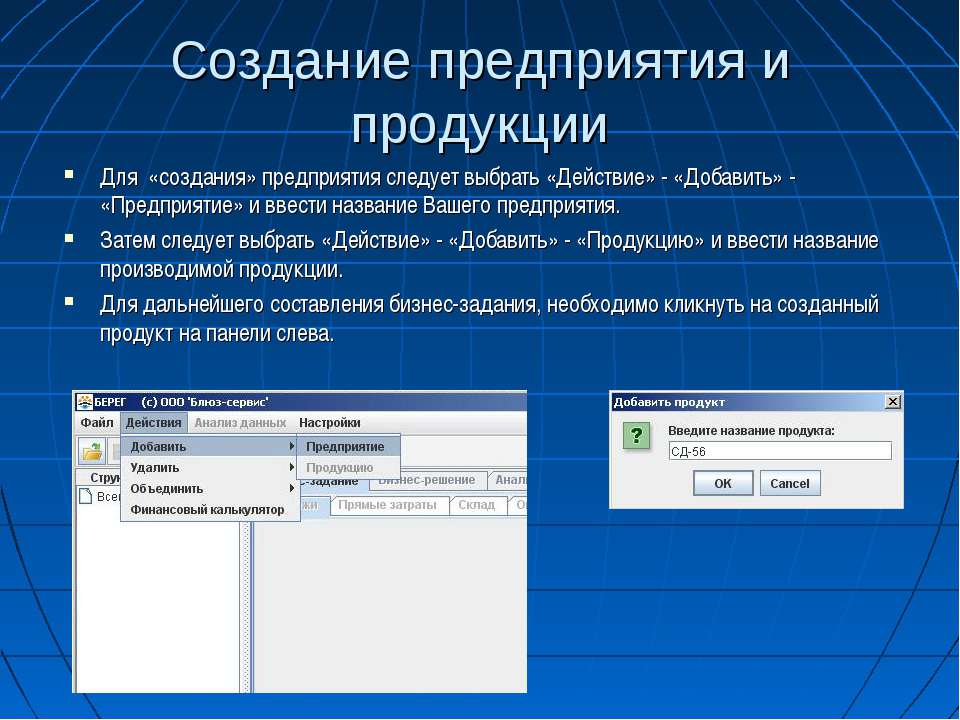 лица
лица
